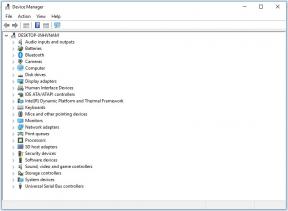كيفية تشغيل ملف JAR على نظام التشغيل Windows 10
دليل مفيد آخر / / August 04, 2021
الإعلانات
ملفات JAR هي حزمة أرشيف جافا تحتوي على ملفات جافا مختلفة أو برامج جافا. يمكنك استخدام مستخلصات ملفات مضغوطة متنوعة مثل 7Zip لاستخراج ملفات JAR هذه. ومع ذلك ، لا يمكنك تشغيل ملفات jar مباشرة على جهاز الكمبيوتر الذي يعمل بنظام Windows 10. قد تكون هذه مشكلة إذا كنت بحاجة إلى تشغيل ملف JAR مباشرة لأي غرض تطوير أو ترفيه. ليس لدى Windows طريقة مباشرة لتشغيل هذه الملفات ، لذلك تحتاج إلى القيام بذلك باستخدام بعض طرق الجهات الخارجية.
حسنًا ، كما هو مذكور أعلاه ، لا توجد طريقة لتشغيل ملفات JAR في windows مباشرة عن طريق النقر المزدوج عليها. ولكن يمكنك تثبيت ملحقات أو ملحقات خارجية والتي يمكن أن تساعدك على تشغيل ملفات jar في بيئة آلة جافا الافتراضية الخاصة بهم.

جدول المحتويات
-
1 كيفية تشغيل ملف JAR على نظام التشغيل Windows 10
- 1.1 الخطوة 1: أضف Java إلى Windows
- 1.2 الخطوة 2: قم بتنزيل فتاحة ملف jar.
- 1.3 الخطوة 3: افتح ملف Jar باستخدام Java (TM) Platform SE ثنائي
- 1.4 قم بتشغيل ملف Jar من موجه أوامر Windows
- 1.5 أضف منفّذ جرة من جهة خارجية إلى Windows
- 2 استنتاج
كيفية تشغيل ملف JAR على نظام التشغيل Windows 10
هناك العديد من الطرق لتشغيل ملفات Jar على جهاز كمبيوتر يعمل بنظام Windows 10 أو كمبيوتر محمول. نقدم لك دليلاً كاملاً لتشغيل ملفات java على جهاز الكمبيوتر الخاص بك. سنقوم بتوفير 4 طرق مختلفة للقيام بذلك ، ويمكنك اتباع أي منها.
الإعلانات
الخطوة 1: أضف Java إلى Windows
لتشغيل ملفات JAR بسهولة ، تحتاج أولاً وقبل كل شيء إلى تثبيت أحدث إصدار من Java على جهاز الكمبيوتر الخاص بك. تحتوي معظم أجهزة الكمبيوتر على جافا في الوقت الحاضر ، لكنها ليست محدثة في معظم الحالات. اتبع الخطوات المذكورة أدناه لتثبيت أحدث إصدار من java على جهاز الكمبيوتر الخاص بك.
أولاً ، اضغط على ويندوز + ص مفتاح لفتح مربع حوار RUN. يمكنك استخدام زر البحث أو Cortana لفعل الشيء نفسه.
ثانيًا ، أدخل المصطلح CMD واضغط على Enter لتشغيل موجه الأوامر. سيؤدي هذا إلى فتح نافذة موجه الأوامر على جهاز الكمبيوتر الخاص بك.

ثالثًا ، أدخل الأمر "java -version" في نافذة CMD واضغط على Enter.
الإعلانات
جافا الإصدار

سترى تفاصيل إصدار JAVA الخاص بك في نافذة CMD الخاصة بك.
استخدم Google للتحقق من أحدث إصدار من java ، وإذا لم يكن هو نفسه جهاز الكمبيوتر الخاص بك ، فأنت بحاجة إلى تحديثه.
تحميل وتثبيت آخر تحديث جافا. انقر فوق زر التنزيل وتابع التثبيت من خلال إكمال معالج الإعداد.
الإعلانات

هذا كل شيء الآن. لنبدأ طرق تشغيل ملفات JAR على جهاز الكمبيوتر الخاص بك.
الخطوة 2: قم بتنزيل فتاحة ملف jar.
تمامًا كما يوحي الاسم ، تحتاج إلى برنامج لفتح الملفات يمكنه فتح ملفات JAR وتشغيلها على جهاز الكمبيوتر الخاص بك. أحد هذه البرامج هو FileViewer Plus. هذا برنامج عالمي لفتح الملفات يمكنه تشغيله وفتح أكثر من 300 نوع مختلف من الملفات ، و JAR هو أحد هذه الأنواع. يمكنك الحصول على هذا البرنامج من موقعه الرسمي.
هذا برنامج مدفوع ، لكنه يستحق ذلك. يمكنك التحقق من ذلك بنفسك. بكلمات بسيطة ، هناك نسخة تجريبية مجانية للبرنامج ، استخدمها ، وإذا كنت ترغب في ذلك ، فيمكنك شراء البرنامج.
الخطوة 3: افتح ملف Jar باستخدام Java (TM) Platform SE ثنائي
إذا كان لديك أحدث إصدار من Windows وأحدث إصدار من java على جهاز الكمبيوتر الخاص بك ، فيمكنك استخدام برنامج Java (TM) Platform SE الثنائي لفتح ملف JAR.
للقيام بذلك ، أولاً ، انتقل إلى مدير الملفات وانقر بزر الماوس الأيمن على ملف JAR. انقر الآن على خيار فتح باستخدام من القائمة. هذا وسوف تفتح نافذة جديدة.
بعد ذلك ، انقر فوق اختيار تطبيق آخر وحدد Java (TM) Platform SE ثنائي من الخيارات. أيضًا ، انقر فوق مربع اختيار استخدام هذا التطبيق دائمًا لفتح ملفات JAR بنفس التطبيق في المستقبل.
هذا كل شيء الآن ، ويمكنك استخدام هذه الأداة دون أي مشاكل لفتح أو تشغيل ملفات JAR.
قم بتشغيل ملف Jar من موجه أوامر Windows
إذا لم تتمكن من استخدام برنامج Java (TM) Platform SE الثنائي ، فيمكنك استخدام هذه الطريقة لتشغيل ملفات JAR.
لفتح موجه الأوامر ، افتح أولاً مربع حوار التشغيل بواسطة مفتاح Windows + R أو استخدم شريط البحث أو Cortana للقيام بذلك.
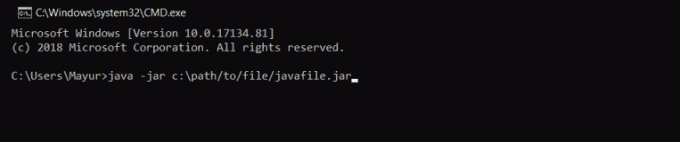
ثانيًا ، أدخل الأمر "java -jar c: pathtojarfile.jar" في نافذة موجه الأوامر واضغط على Enter لتشغيل الملف.
ملحوظة: استبدل المسار / إلى / الملف بالمسار الحقيقي للملف الموجود على جهاز الكمبيوتر الخاص بك. يمكنك الرجوع إلى الصورة أدناه لفهمها بشكل أفضل.
بهذه الطريقة ، يمكنك فتح ملفات jar باستخدام موجه الأوامر.
أضف منفّذ جرة من جهة خارجية إلى Windows
هناك الكثير من منفذي ملفات Java للجهات الخارجية الذين يمكنهم مساعدتك في فتح ملفات JAR في النافذة. تحتاج فقط إلى إدخالها إلى جهاز الكمبيوتر الخاص بك ، وأنت على ما يرام. أحد برامج تنفيذ ملفات Java هو Jarx-1.2-installer.exe. انقر هنا ( https://bitstorm.org/jarx/ ) للذهاب إلى صفحة تنزيل Jarx.
انقر فوق Jarx-1.2-installer.exe لتنزيل ملف المثبت وانقر فوقه نقرًا مزدوجًا لتثبيت المنفذ. هذا كل شئ. يمكنك الآن استخدام Jarx لتشغيل ملفات JAR على جهاز كمبيوتر يعمل بنظام Windows.
استنتاج
باختصار ، هذه هي الطرق التي يمكن أن تساعدك في فتح ملفات JAR على جهاز الكمبيوتر الذي يعمل بنظام Windows. يمكنك استخدام أي من هذه الطرق لتشغيل ملفات JAR. الشيء الوحيد الذي تحتاج إلى الاهتمام به هو أنك بحاجة إلى تثبيت أحدث إصدار من JAVA على جهاز الكمبيوتر الخاص بك.
بدون أحدث إصدار من JAVA ، لا يمكنك تشغيل ملفات JAR على جهاز الكمبيوتر الذي يعمل بنظام Windows 10. حتى إذا كان بإمكانك تشغيل بعض ملفات JAR باستخدام JAVA الأقدم ، فقد تواجه بعض المشكلات مع أحدث الملفات. لذلك حافظ على تحديث JAVA في جهاز الكمبيوتر الخاص بك. هذا كل شيء في هذا المقال ، آمل أن يزيل هذا كل شكوكك.
اختيار المحرر:
- قم بالوصول إلى محرر نهج المجموعة في Windows Home
- قم بإلغاء حظر Adobe Flash Player في Google Chrome
- تم: شريط أبيض يغطي الجزء العلوي من مستكشف Windows
- كيفية إصلاح خدمة صوتية واحدة أو أكثر لا تعمل خطأ في نظام التشغيل Windows 10/8/7
- كيف تجد عنوان IP للخادم الخاص بك في Minecraft
راهول طالب في علوم الكمبيوتر وله اهتمام كبير في مجال موضوعات التكنولوجيا والعملات المشفرة. يقضي معظم وقته إما في الكتابة أو الاستماع إلى الموسيقى أو السفر في أماكن غير مرئية. يعتقد أن الشوكولاتة هي الحل لجميع مشاكله. الحياة تحدث ، والقهوة تساعد.